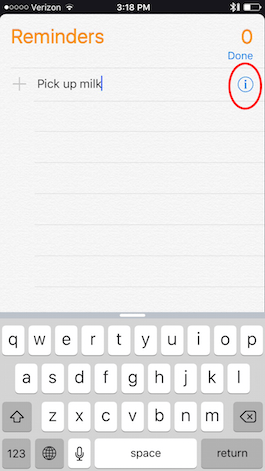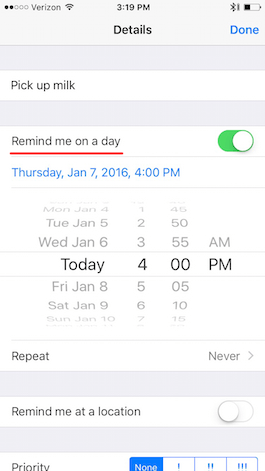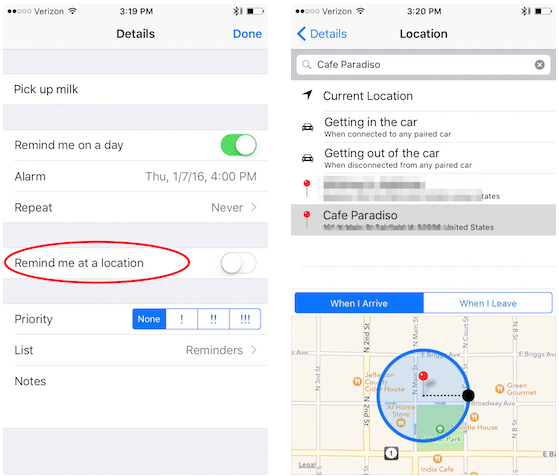Terdapat banyak orang yang tidak mengerti yang memerlukan seseorang atau sesuatu untuk mengingatkan mereka tentang tugas mereka yang belum selesai. Itulah tepatnya aplikasi itu wujud Peringatan bahawa Apple menggabungkan secara asli dalam iOS. Dengan aplikasi ini kita dapat mengatur peringatan berdasarkan waktu, hari dan juga lokasi. Sebagai contoh, kita boleh menetapkan iPhone untuk mengingatkan kita untuk membuat panggilan telefon penting ketika kita pulang menggunakan GPS peranti. Selain itu, jika anda menggunakan iCloud, peringatan juga dapat diselaraskan antara semua peranti, iPhone, iPad, iPod touch, Apple Watch atau Mac anda. Hari ini kami menunjukkan cara menetapkan peringatan dari iPhone anda.
Pertama sekali, buka aplikasinya Peringatan. Pilih senarai atau buat yang baru dengan mengklik simbol "+" di sudut kanan atas.
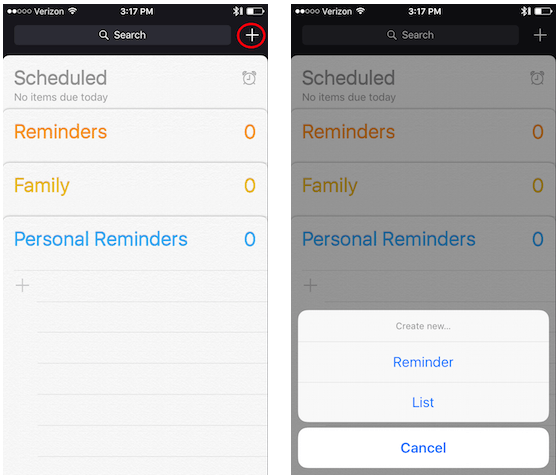
Sekarang dalam senarai yang betul, ketuk baris kosong untuk membuat peringatan baru. Papan kekunci akan muncul di skrin, lengkapkan apa yang ingin anda tulis untuk mengingat apa yang harus anda lakukan dan kemudian tekan simbol "i" yang akan anda lihat dalam bulatan biru untuk menyesuaikan perincian peringatan ini.
Ketik gelangsar "Beritahu saya satu hari". Klik pada tarikh di "Penggera" untuk menetapkan hari dan waktu untuk peringatan anda.
Tetapi anda juga boleh tetapkan peringatan semasa meninggalkan atau tiba di suatu tempat. Aktifkan pilihan "Beritahu saya di tempat" dan kemudian klik "Lokasi". Kemudian pilih tempat peringatan harus melompat, atau taipkan lokasi di medan carian di bahagian atas skrin. Kemudian pilih antara "Semasa ketibaan" atau "Semasa berlepas" dari lokasi itu supaya iPhone anda mengingatkan anda.
Setelah anda mengkonfigurasi peringatan, klik pada bulatan yang akan anda lihat di sebelah kiri untuk menandainya sebagai selesai, atau luncurkan ke kiri untuk melihat perinciannya atau menghapusnya, sesuatu yang anda juga boleh lakukan secara langsung daripada skrin kunci.
Dan jika anda lebih suka tidak menulis, ia lebih mudah dan cepat buat peringatan dengan Siri.
Jangan lupa bahawa di bahagian kami Tutorial anda mempunyai pelbagai petua dan trik untuk semua peranti, peralatan dan perkhidmatan Apple anda.
Ngomong-ngomong, belumkah anda mendengar episod 19 Apple Talkings? Podcast yang diaplikasikan.
SUMBER | Kehidupan iPhone